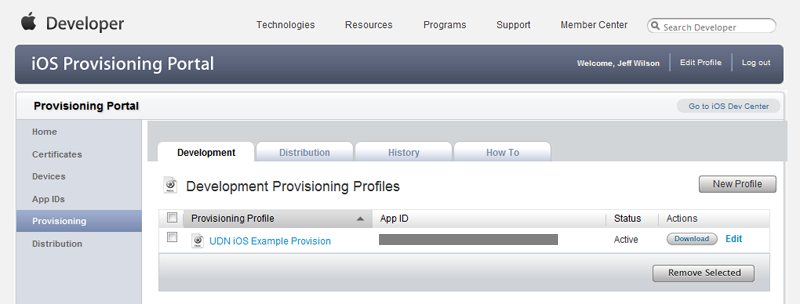iOS Provisioning Portal概述
![]() 注意: iOS Provisioning Portal 仅可以在PC上的 Safari和Firefox浏览器中有效。
注意: iOS Provisioning Portal 仅可以在PC上的 Safari和Firefox浏览器中有效。
概述
和 provisioning(服务提供) 助手执行的自动设置不同, iOS Provisioning Portal 包含了允许您执行高级的或自定义的provisioning(服务提供)设置的工具。
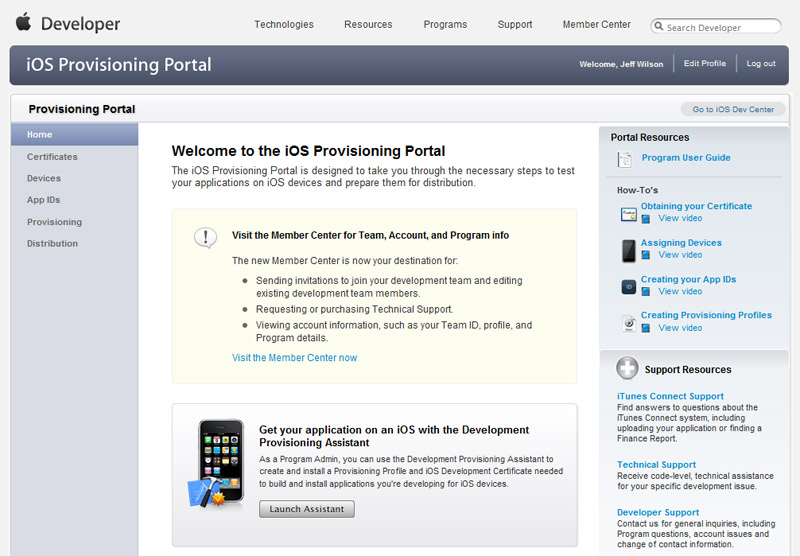
这里,您可以添加多个设备,设置明确的包标识符、修改您的provisioning profile等。这部分将详细介绍一些开发人员使用Unreal创建iOS游戏所应用的通用处理。
证书
iOS Provisioning Portal 的 Certificates 部分显示了您当前的开发者证书。要想创建针对iOS设备的应用程序就必须具有开发者证书。每个开发人员一次仅允许使用一个开发者证书。该证书可以从这里进 新下载,或者从这里进行废除,从而从本质上销毁证书。如果目前您没有和developer profile(开发者简介)相关联的开发者证书,那么可以通过该部分请求获得一个开发者证书。
开发
请求获得开发者证书
为了创建一个新的开发证书,您需要一个证书请求文件(.csr)。
- 要想请求获得一个新的开发者证书,点击 Certificates(证书) 主页的 Development(开发) 选卡上的
 按钮。这就将把您带到 create iOS Development Certificate(创建iOS开发证书) 页面。
按钮。这就将把您带到 create iOS Development Certificate(创建iOS开发证书) 页面。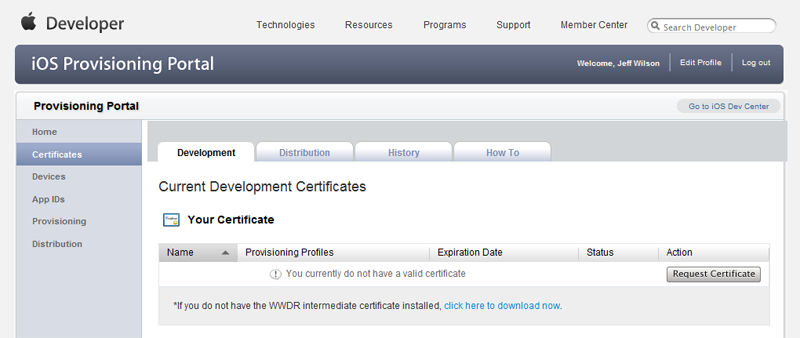
- 使用文件输入域找到您的证书请求文件(.csr)。然后点击
 按钮来提交请求。现在您应该在 Certificates(证书) 主页的 Development(开发) 选卡下列出了未处理的证书请求。
按钮来提交请求。现在您应该在 Certificates(证书) 主页的 Development(开发) 选卡下列出了未处理的证书请求。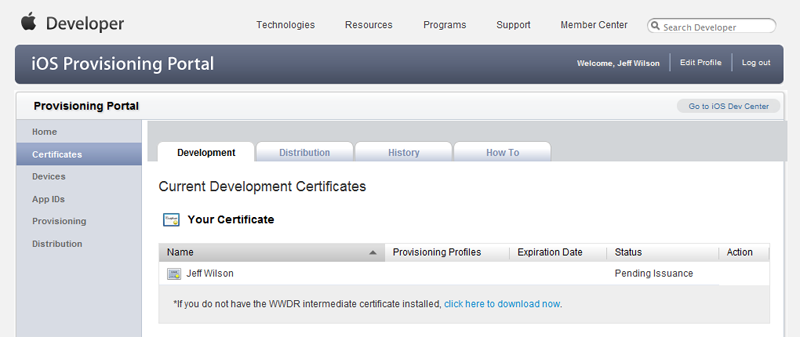
- 点击 Certificates(证书) 链接来重新加载 Certificates(证书) 页面的 Development(开发) 选卡。现在证书应该显示为 Issued(已发行) 状态。
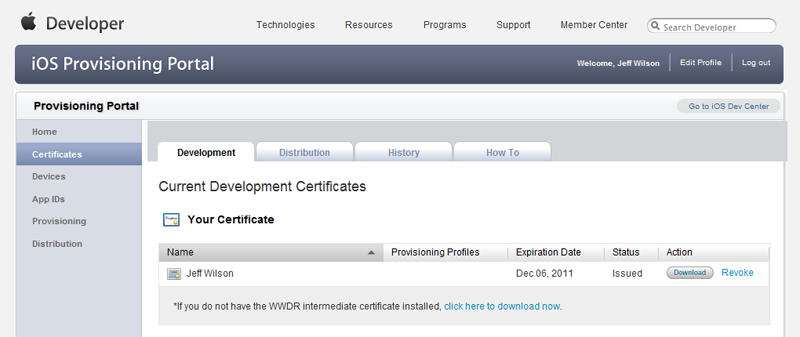
发布
请求获得发布证书
为了创建一个新的发布证书,您需要一个证书请求文件(.csr)。
- 要想请求获得一个新的发布证书,点击 Certificates(证书) 主页的 Distribution(发布) 选卡上的
 按钮。这就将把您带到 create iOS Distribution Certificate(创建iOS发布证书) 页面。
按钮。这就将把您带到 create iOS Distribution Certificate(创建iOS发布证书) 页面。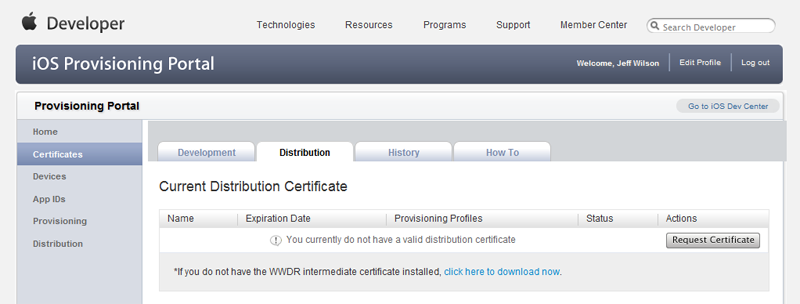
- 使用文件输入域找到您的证书请求文件(.csr)。然后点击
 按钮来提交请求。现在您应该发现在 Certificates(证书) 主页的 Distribution(发布) 选卡下已经列出了未处理的证书请求。
按钮来提交请求。现在您应该发现在 Certificates(证书) 主页的 Distribution(发布) 选卡下已经列出了未处理的证书请求。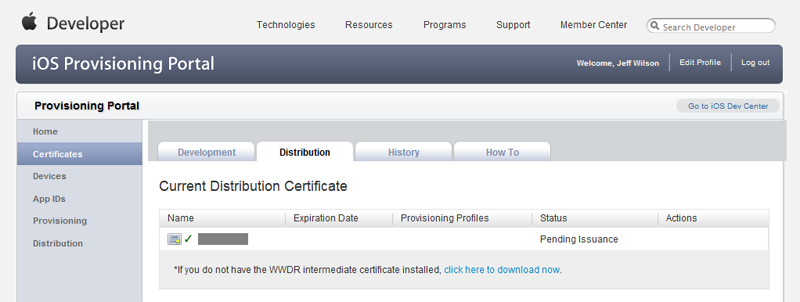
- 点击 Certificates(证书) 链接来重新加载 Certificates(证书) 页面的 Distribution(发布) 选卡。现在证书应该显示为 Issued(已发行) 状态。
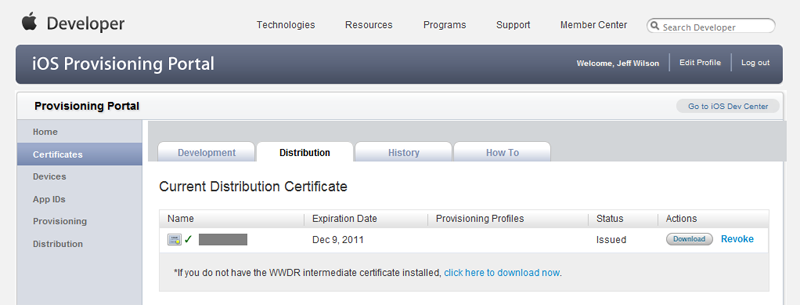
设备
iOS Provisioning Portal 的 Devices(设备) 部分列出了当前和您的developer profile相关的所有iOS设备。它也允许您添加、编辑或者删除那些可以和provisioning profiles(服务提供概述)相关联的设备。
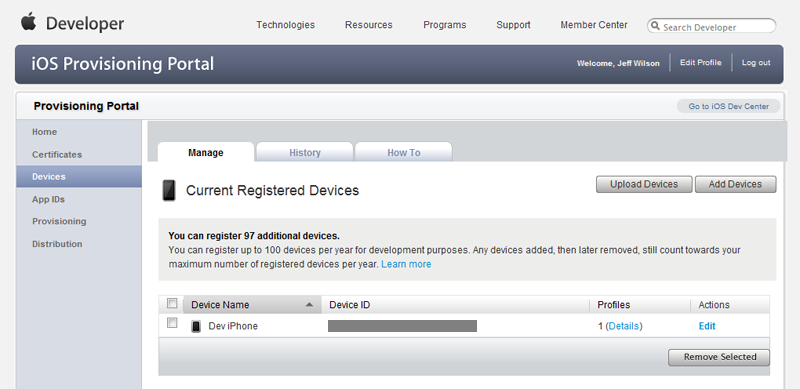
添加设备
添加额外的设备可以使您把多个设备分配给您的provisioning profile。这使得您可以在多个设备上进行测试,比如,在iPad、iPhone和iPod Touch上,从而保证它可以在所有需要的平台上运行。
- 要想添加新设备,请点击 Devices(设备) 主页上的
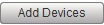 按钮。这将把您带到 Add Devices(添加设备) 页面。
按钮。这将把您带到 Add Devices(添加设备) 页面。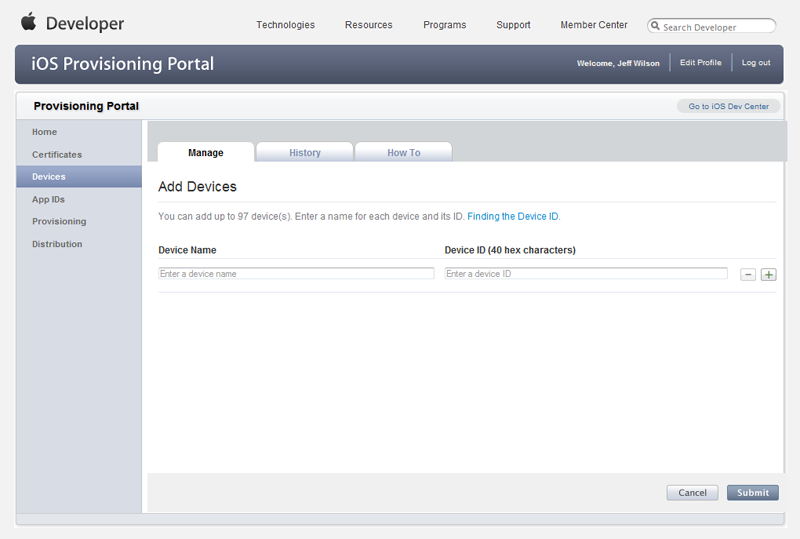
- 在 Add Devices(添加设备) 页面,输入以下信息:
- Device Name(设备名称) - 这仅会显示用于标识特定设备的名称。
- Device ID - 这是您的iOS设备的唯一id。有一些关于通过Xcode和Mac定位id的方法的介绍,但是另一个找到Device ID(设备ID)地方法是使用 App Store中的 iDevice Info(我的设备的信息) 应用程序。该应用程序甚至会发送邮件告诉您该id,以便您可以很容易复制并把它粘帖到相应的域。
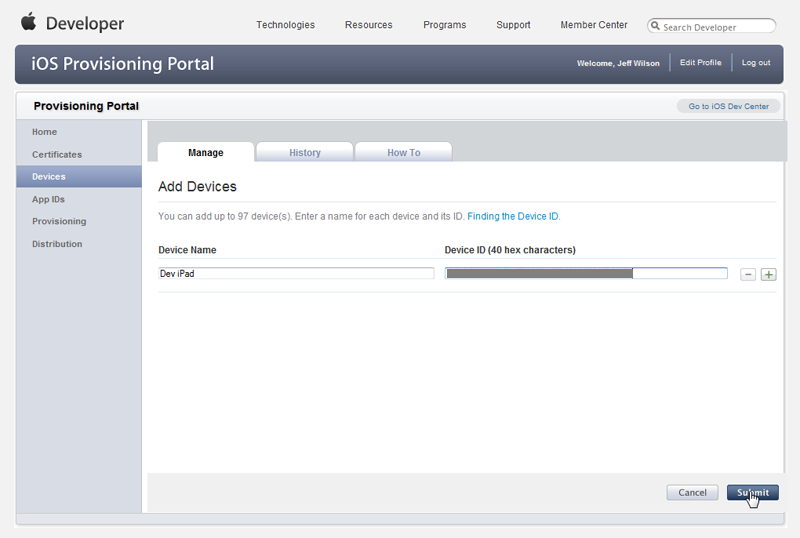
- 点击
 按钮来添加新设备。现在, 您会发现 Devices(设备) 主页上列出了新设备和以前添加的设备。
按钮来添加新设备。现在, 您会发现 Devices(设备) 主页上列出了新设备和以前添加的设备。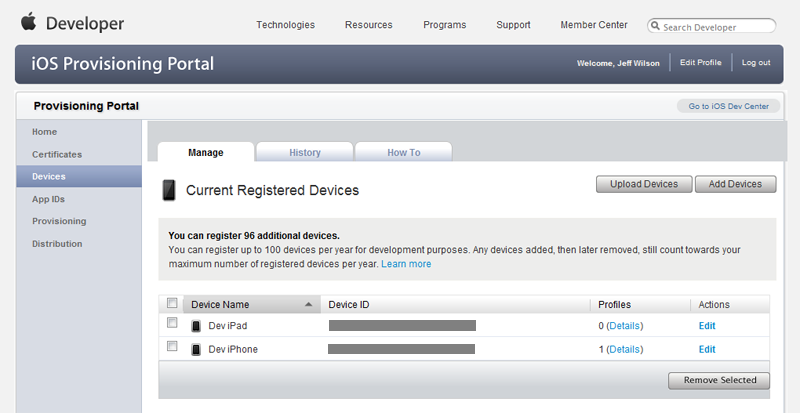
App IDs(应用程序IDs)
iOS Provisioning Portal 的*App IDs(应用程序IDs)* 部分列出了当前和您的developer profile相关的所有App IDs。另外,可以通过 App IDs 部分完成创建及配置App IDs的过程。
创建App IDs
手动地创建App IDs使您可以使用明确的包标识符设置App ID,这对于使用Game Center、In App Purchases及Apple Push Notification 服务进行通信来说是必须。
- 要想添加新 App ID,请点击 App IDs 主页上的
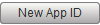 按钮。这将把您带到 Create App ID(创建应用程序ID) 页面。如果您先前已经创建了App IDs,那么它们将显示在这个页面上。
按钮。这将把您带到 Create App ID(创建应用程序ID) 页面。如果您先前已经创建了App IDs,那么它们将显示在这个页面上。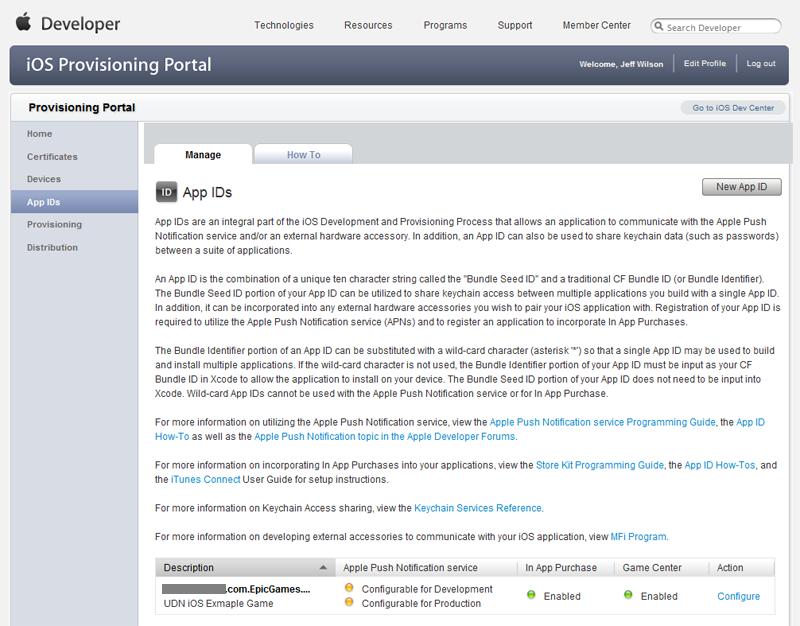
- 输入以下信息:
- Description(描述 - 这是在 iOS Provisioning Portal 中用于标识 App ID的显示名称。
- Bundle Seed ID - 这是自动创建的唯一标识符。您可以通过选择 Generate New(生成新id) 来生成新的ID。
- Bundle Identifier - 这是新App ID的唯一标识符。这可以是一个通配符(&42;),但是如果您想使用 Game Center、In App Purchases或Apple Push Notification 服务,那么你必须设置它为明确的值。精确包标识符的推荐格式是反向域名格式的字符串。(示例:
com.EpicGames.UDNiOSGame)
- 点击
 按钮来创建新的App ID。现在,您应该发现新的App ID已经列在了 App IDs 主页中。
按钮来创建新的App ID。现在,您应该发现新的App ID已经列在了 App IDs 主页中。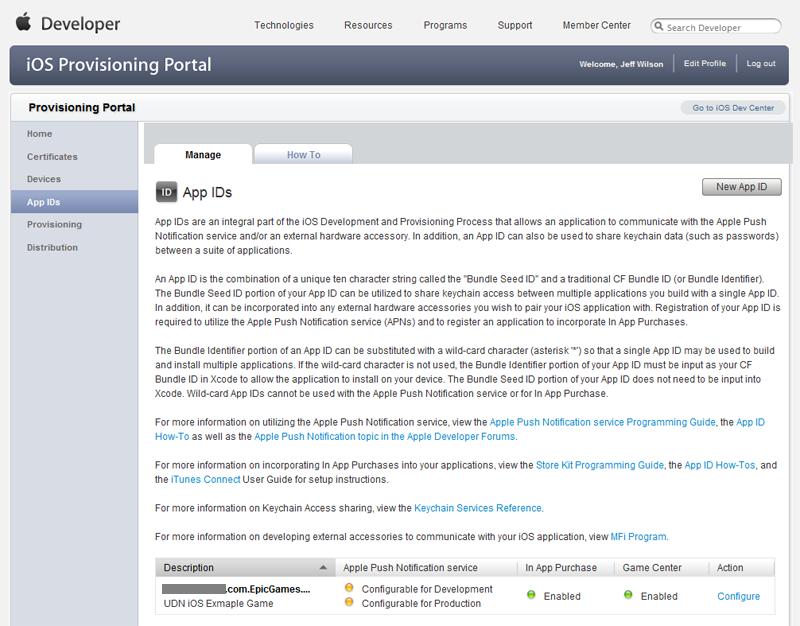
Provisioning(服务提供)
iOS Provisioning Portal 的 Provisioning 部分显示了当前和您的developer profile(开发者简介)相关的任何provisioning profiles(服务提供概述)。它也可以创建新的profile、查看、删除或编辑现有profile。
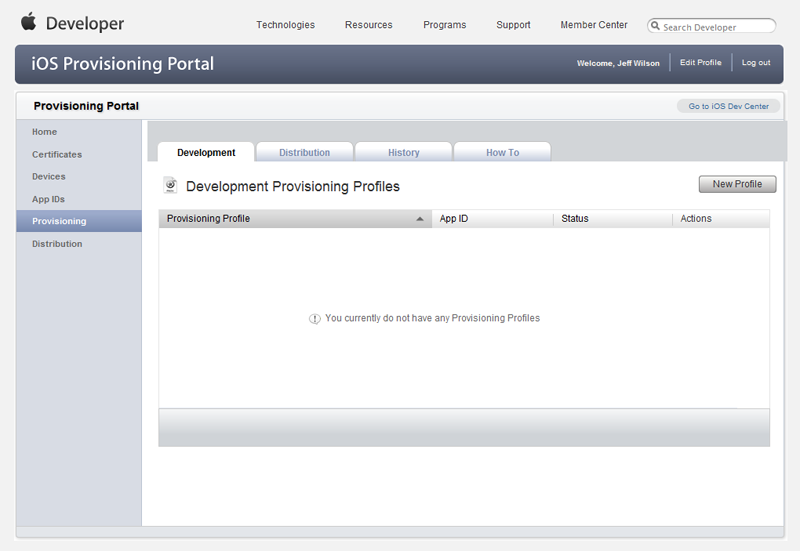
开发
创建Development Profiles
在 Development(开发) 选卡的 Provisioning 部分中可以直接创建新的development provisioning profiles(开发服务提供概述)。
- 要想创建新的开发服务提供概述,点击 Provisioning(服务提供) 主页的 Development(开发) 选卡上的
 按钮。这就将把您带到 Create iOS Development Provisioning Profile(创建iOS开发服务提供概述) 页面。
按钮。这就将把您带到 Create iOS Development Provisioning Profile(创建iOS开发服务提供概述) 页面。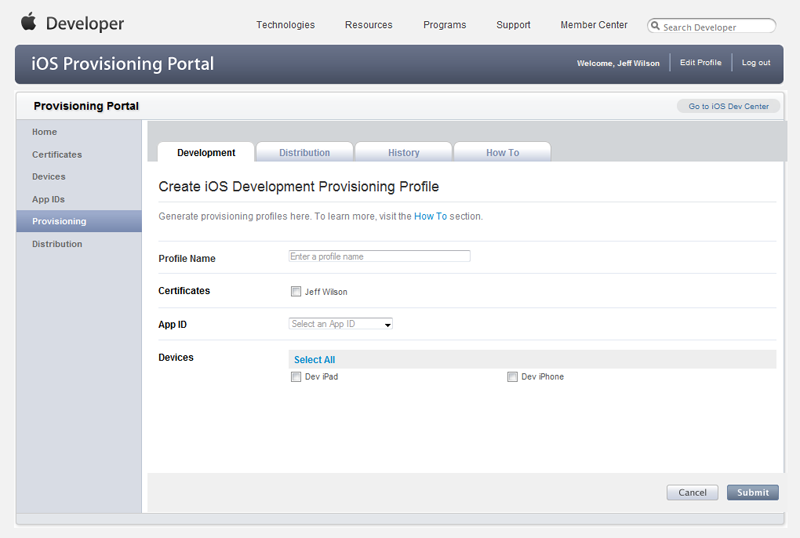
- 填写profile(概述)信息:
- Profile Name(概述名称) - 用于在 iOS Provisioning Portal 中标识profile 的显示名称。
- Certificates(证书) - 选中证书旁边的复选框来将该证书和这个profile相关联。
- App ID - 从您的现有App IDs中选择一个将其和这个profile相关联。
- Devices(设备) -选中应该和这个profile相关联的所有设备旁边的复选框。

- 点击
 按钮来提交新的profile。这将把您带回到 Provisioning(服务提供) 主页的 Development(开发) 选卡,这里新的profile将显示为 Pending(未处理) 状态。
按钮来提交新的profile。这将把您带回到 Provisioning(服务提供) 主页的 Development(开发) 选卡,这里新的profile将显示为 Pending(未处理) 状态。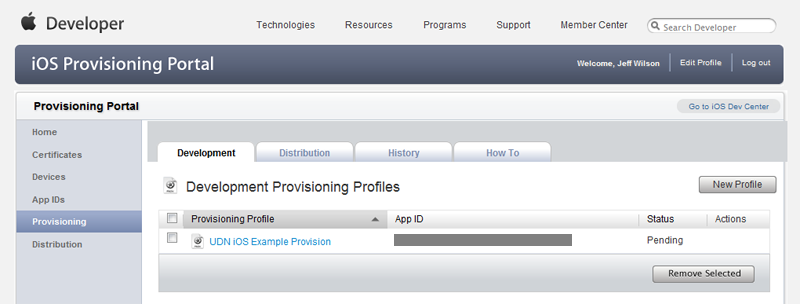
- 重新加载 Provisioning 主页的 Development 选卡将会使得未处理的profile变为 Active(激活) 状态。
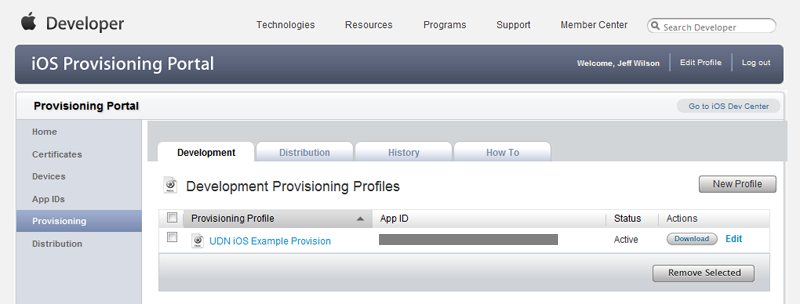
修改Development Profiles
可以在 Provisioning 部分的 Development 选卡中修改现有的development provisioning profile (开发服务提供概述)。这允许您重命名profile、选择和该profile相关联的App ID、选择要和该profile相关联的设备或者设置和profile相关联的证书。
- 要想修改现有的development profile,请在profile列表点击该profile的 Edit(编辑) 链接。
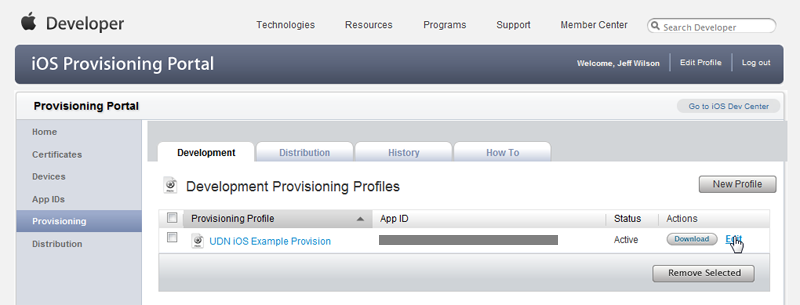
然后,点击出现的菜单中的 Modify(修改) 链接。

这就将把您带到 Modify iOS Development Provisioning Profile(修改iOS开发服务提供概述) 页面。
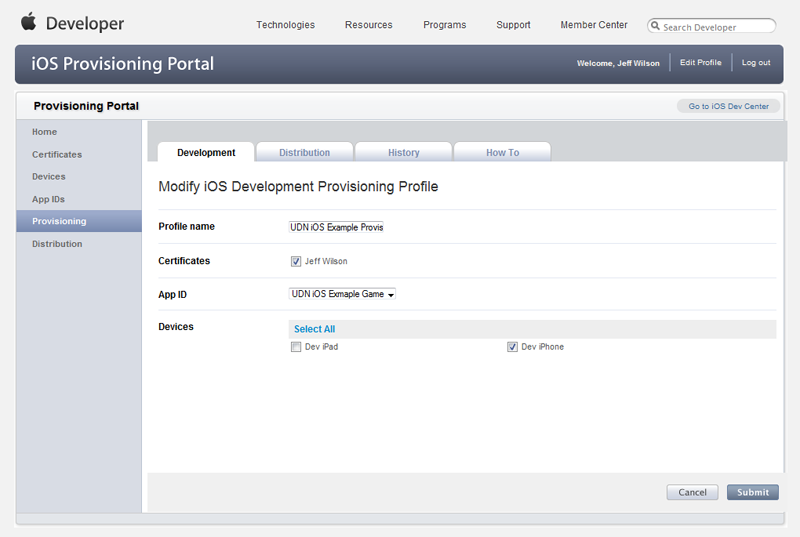
- 修改该profile的信息:
- Profile Name(概述名称) - 用于在 iOS Provisioning Portal 中标识profile 的显示名称。
- Certificates(证书) - 选中证书旁边的复选框来将该证书和这个profile相关联。
- App ID - 从您的现有App IDs中选择一个将其和这个profile相关联。
- Devices(设备) -选中应该和这个profile相关联的所有设备旁边的复选框。
- 点击
 按钮来保存对该profile的修改。这将把您带回到 Provisioning(服务提供) 主页的 Development(开发) 选卡,这里修改后的profile将显示为 Pending(未处理) 状态。
按钮来保存对该profile的修改。这将把您带回到 Provisioning(服务提供) 主页的 Development(开发) 选卡,这里修改后的profile将显示为 Pending(未处理) 状态。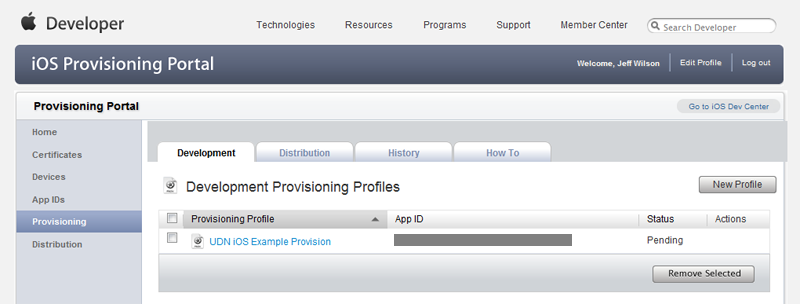
- 重新加载 Provisioning 主页的 Development 选卡将会使得未处理的profile变为 Active(激活) 状态。
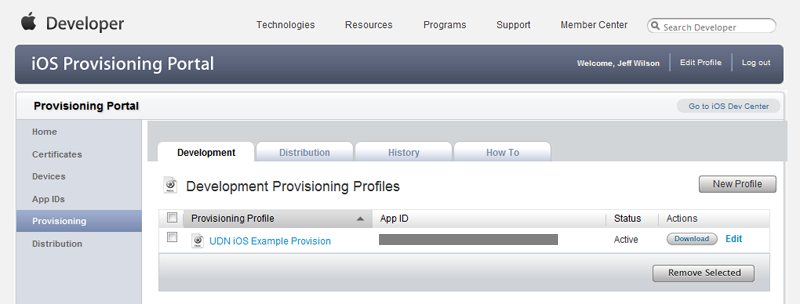
发布
创建Distribution Profile
在 Distribution(发布) 选卡的 Provisioning(服务提供) 部分中可以直接新建distribution provisioning profiles(发布服务提供概述)。
- 要想创建新的发布服务提供概述,点击 Provisioning(服务提供) 主页的 Distribution(发布) 选卡上的
 按钮。这就将把您带到 Create iOS Development Provisioning Profile(创建iOS开发服务提供概述) 页面。
按钮。这就将把您带到 Create iOS Development Provisioning Profile(创建iOS开发服务提供概述) 页面。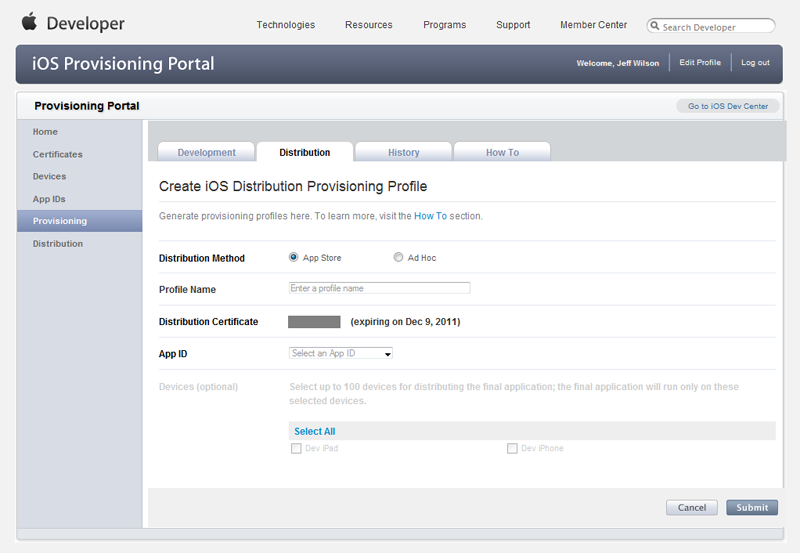
- 填写profile(概述)信息:
- Distribution Method - 选择想使用的发布方法。Choose App Store(选择 App Store)是指您想通过App Store发布您的应用程序。Choose Ad Hoc意味着您讲靠自己直接把应用程序发布到设备上,比如创建内部应用程序。
- Profile Name(概述名称) - 用于在 iOS Provisioning Portal 中标识profile 的显示名称。
- Distribution Certificates - 这里应该列出您的发布证书。如果您还没有发布证书,那么请参照部分。
- App ID - 从您的现有App IDs中选择一个将其和这个profile相关联。
- Devices(设备) -选中应该和这个profile相关联的所有设备旁边的复选框。*注意:* 该项仅对Ad Hoc发布有效。
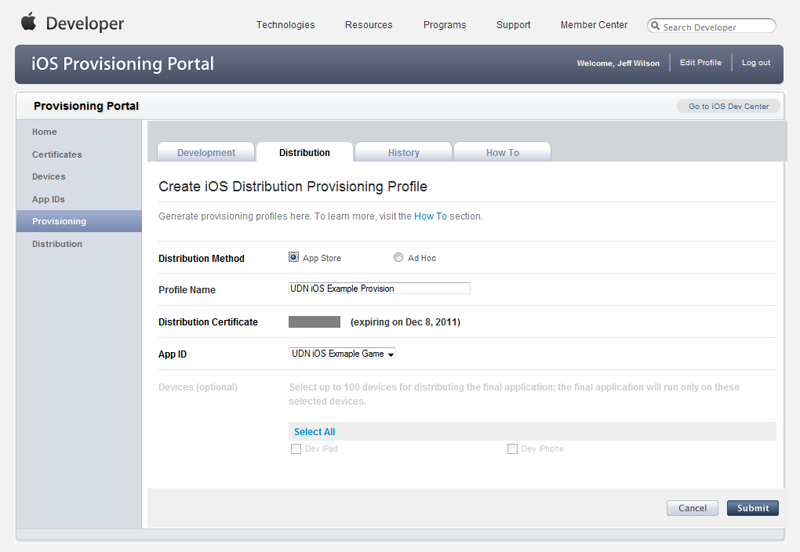
- 点击
 按钮来提交新的profile。这将把您带回到 Provisioning(服务提供) 主页的 Distribution(发布) 选卡,这里新的profile将显示为 Pending(未处理) 状态。
按钮来提交新的profile。这将把您带回到 Provisioning(服务提供) 主页的 Distribution(发布) 选卡,这里新的profile将显示为 Pending(未处理) 状态。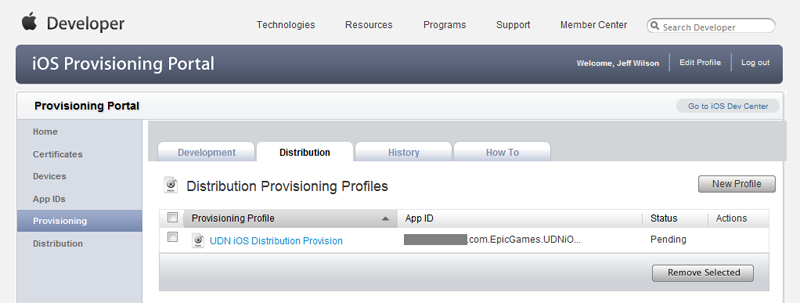
- 重新加载 Provisioning 主页的 Distribution 选卡将会使得未处理的profile变为 Active(激活) 状态。
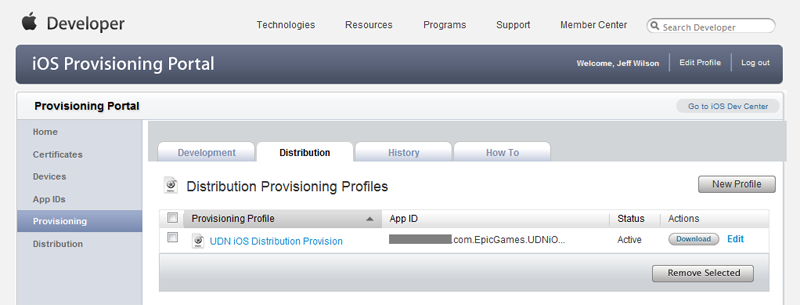
修改Distribution Profiles
可以在 Provisioning 部分的 Distribution 选卡中修改现有的distribution provisioning profile (发布服务提供概述)。这允许您选择profile的发布方法、重命名profile、选择和该prifile相关联的App ID或者选择和该profile相关联的设备。
- 要想修改现有的distribution profile,请在profile列表中点击该profile的 Edit(编辑) 链接。
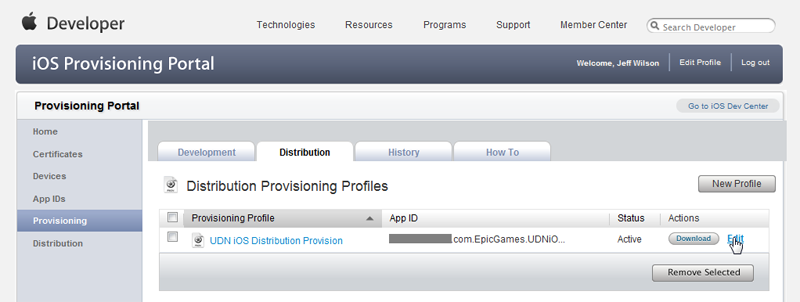
然后,点击出现的菜单中的 Modify(修改) 链接。

这就将把您带到 Modify iOS Development Provisioning Profile(修改iOS开发服务提供概述) 页面。
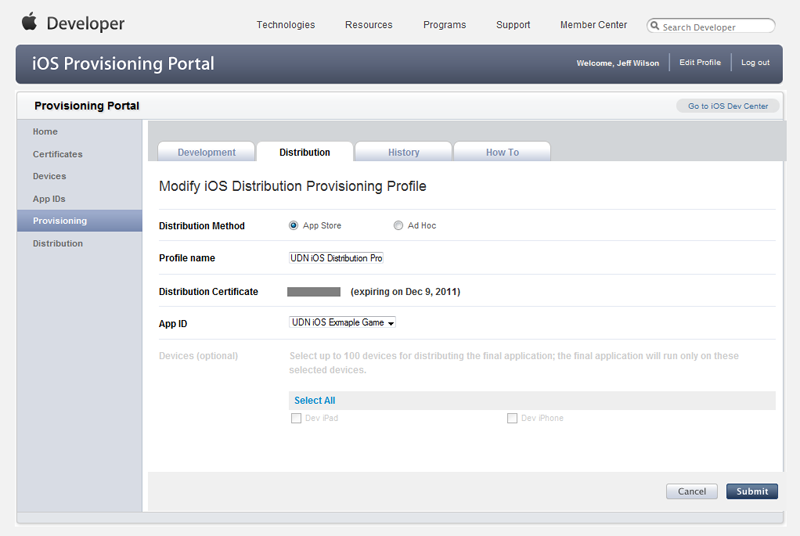
- 修改该profile的信息:
- Distribution Method - 选择想使用的发布方法。Choose App Store(选择 App Store)是指您想通过App Store发布您的应用程序。Choose Ad Hoc意味着您讲靠自己直接把应用程序发布到设备上,比如创建内部应用程序。
- Profile Name(概述名称) - 用于在 iOS Provisioning Portal 中标识profile 的显示名称。
- Distribution Certificates - 这里应该列出您的发布证书。如果您还没有发布证书,那么请参照部分。
- App ID - 从您的现有App IDs中选择一个将其和这个profile相关联。
- Devices(设备) -选中应该和这个profile相关联的所有设备旁边的复选框。*注意:* 该项仅对Ad Hoc发布有效。
- 点击
 按钮来保存对该profile的修改。这将把您带回到 Provisioning(服务提供) 主页的 Distribution 选卡,这里修改后的profile将显示为 Pending(未处理) 状态。
按钮来保存对该profile的修改。这将把您带回到 Provisioning(服务提供) 主页的 Distribution 选卡,这里修改后的profile将显示为 Pending(未处理) 状态。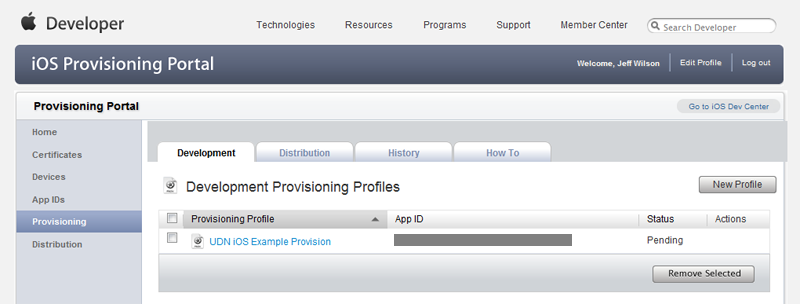
- 重新加载 Provisioning 主页的 Distribution 选卡将会使得未处理的profile变为 Active(激活) 状态。